Vea un informe de muestra: El informe Volumes
 Sugerir cambios
Sugerir cambios


Mire un informe de volúmenes de muestra y aprenda lo que se muestran los datos.
-
En la navegación izquierda de BlueXP, selecciona Almacenamiento > Informes de migración.
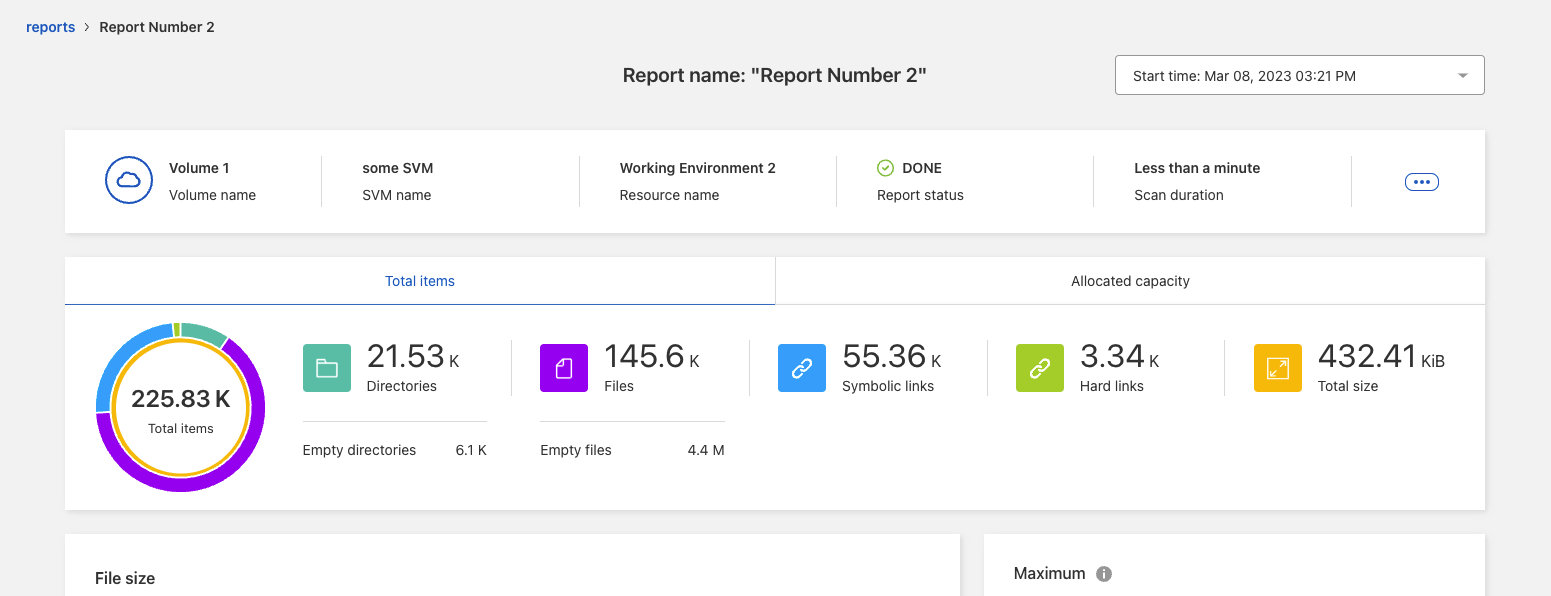
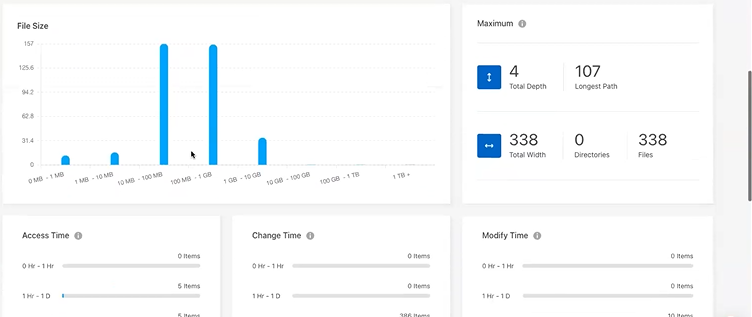
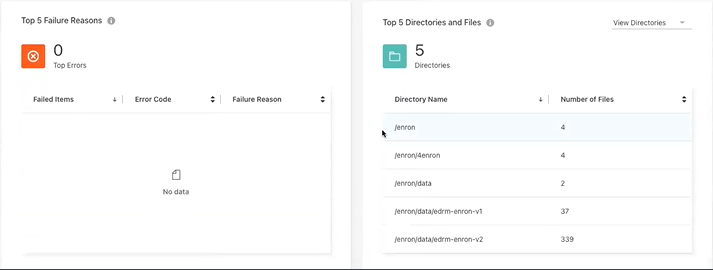
-
Para saber qué significan las columnas, pase el ratón sobre parte de la información.
-
Seleccione cualquiera de las siguientes opciones:
-
Para ver y descargar un archivo PDF del informe, seleccione la opción Acciones … Y seleccione Descargar informe.
-
Para generar otra instancia del mismo informe, seleccione la fila del informe y, a la derecha, seleccione Añadir informe.
-
Para mostrar información sobre todos los elementos, selecciona la pestaña Total de elementos.
-
Para mostrar solo la información de capacidad asignada, seleccione la pestaña Capacidad asignada.
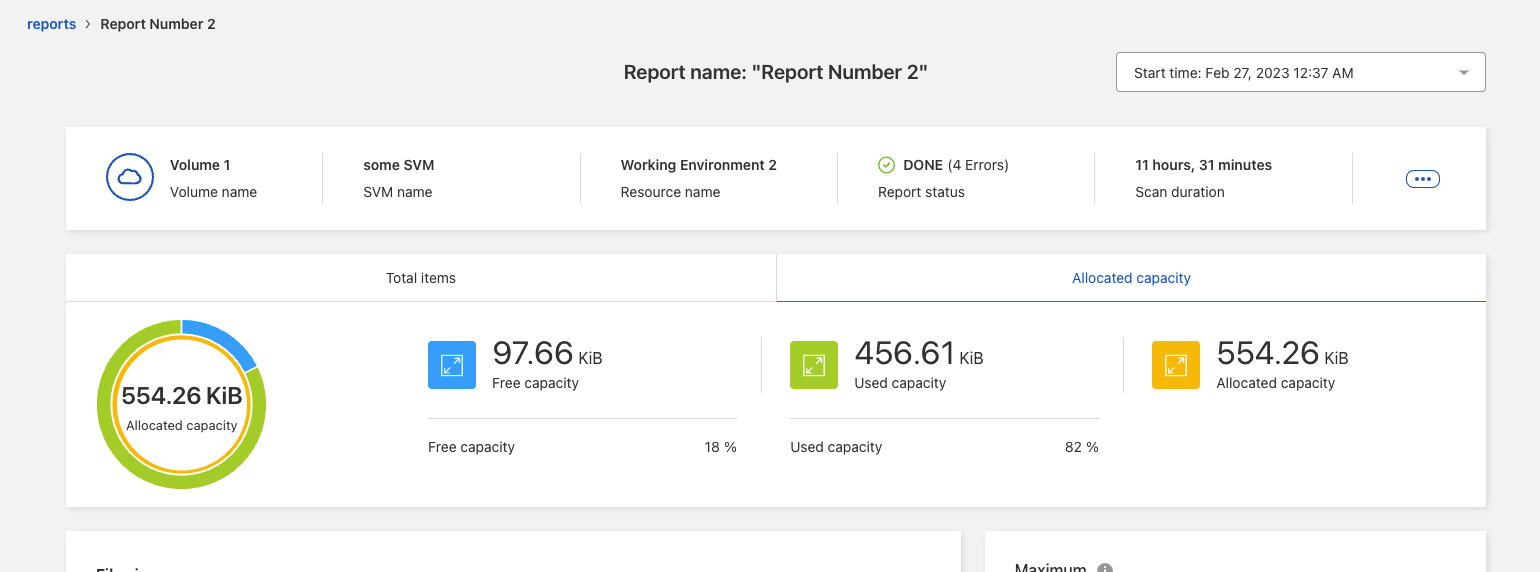
-
-
Consulte la información del informe:
-
Máximo > Profundidad total: El mayor número de subdirectorios anidados dentro de un directorio en el volumen. En el ejemplo, directory/subdirectory/subdirectory2, la profundidad es 2.
-
Máximo > Anchura Máxima Total: El mayor número de elementos en los directorios del volumen. Un elemento es un archivo, subdirectorio, enlace simbólico o enlace físico.
-
Máximo > Ruta más larga: La ruta de subdirectorio más larga más el nombre del archivo en el volumen.
-
Máximo > Directorios: El número de directorios del directorio más grande.
-
Máximo > Archivos: El número de archivos del directorio más grande. Puede haber otro directorio con más archivos, pero no es el directorio más grande del árbol.
-
Tiempo de acceso: Las últimas veces que se accedió a los archivos.
-
Cambio de tiempo: La última vez que se accedió a los metadatos del archivo, por ejemplo, los permisos.
-
Tiempo de modificación: Las últimas veces que se modificó el contenido de los archivos.
-
Top 5 razones de error: Las 5 razones de error principales encontradas durante el escaneo de volumen. Por ejemplo, un informe puede contener errores relacionados con permisos de acceso inexistentes o incorrectos o los archivos que faltan. Este tipo de error puede afectar al análisis de todo el conjunto de archivos y directorios. Después de ver la lista de errores, puede solucionar los problemas y volver a ejecutar el informe.
-
Top 5 Directorios y Archivos: Los directorios que tienen el 5 mayor número de directorios o los mayores tamaños de archivo en el volumen.
-
-
Para volver al Panel de informes, seleccione Informes en las rutas de navegación.
Ver la información de distribución de informes
Es posible que necesite saber cómo han cambiado los datos de una fecha de informe a otra. Para ello, utilice los gráficos de distribución de informes.
La información de distribución de informes sólo está disponible en los informes finalizados y sólo si hay al menos dos informes finalizados.
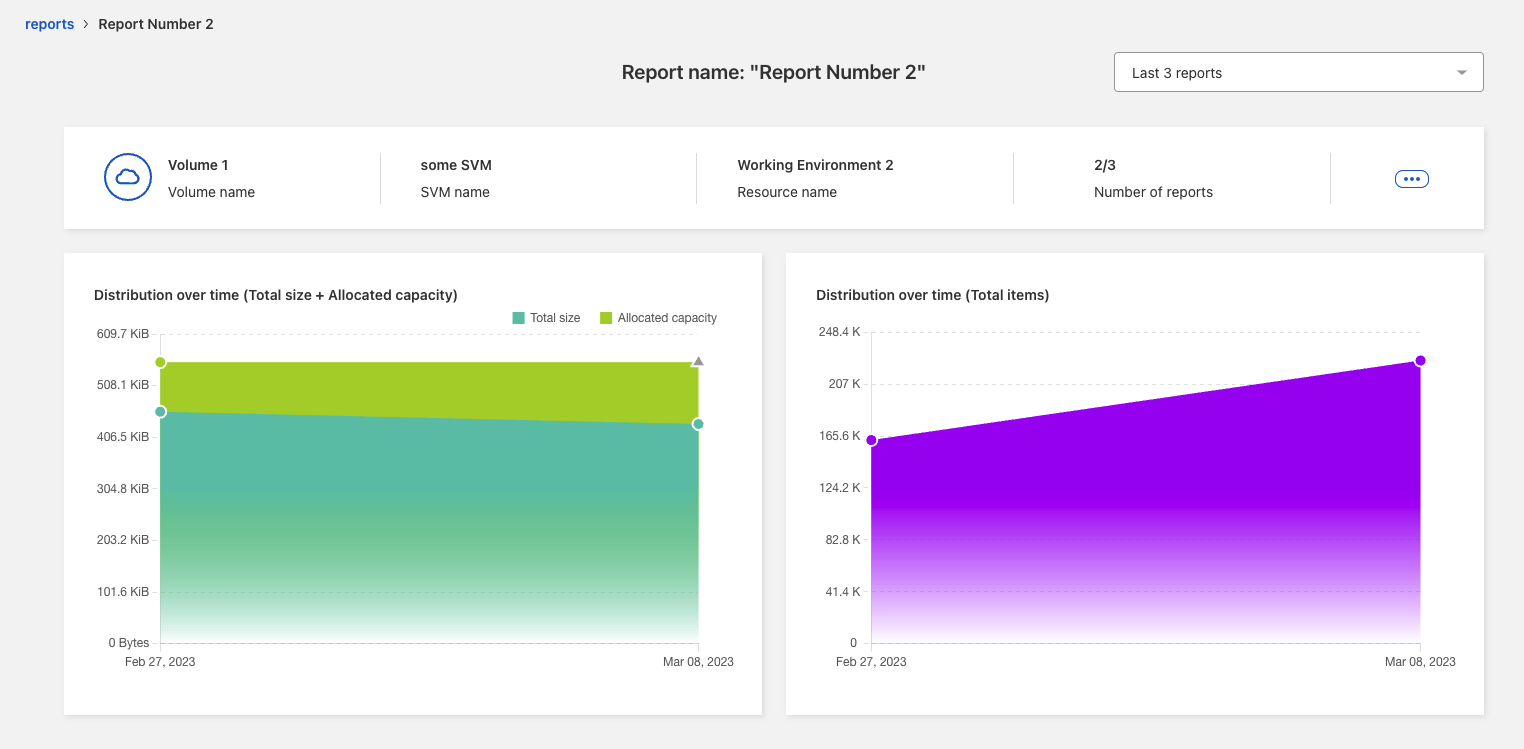
-
En la navegación izquierda de BlueXP, selecciona Almacenamiento > Informes de migración.
-
Se selecciona un informe.
-
En el menú Acciones de la derecha, selecciona Ver distribución de informes.
-
Vea la distribución de informes:
-
Distribución en el tiempo (Tamaño Total): El tamaño del volumen en diferentes fechas.
-
Distribución a lo largo del tiempo (Total de elementos): El número de archivos, carpetas, enlaces y directorios en diferentes fechas.
-



 Notas de la versión
Notas de la versión